buat Panggilan pasukan terus berdering walaupun selepas menjawab ? Adakah anda perlu mengecilkan volum setiap kali? Nah, jika jawapannya ya, ada dua perkara yang anda perlu tahu, anda tidak bersendirian, dan kami menyokong anda. Dalam artikel ini, kita akan melihat perkara yang perlu dilakukan apabila panggilan Pasukan terus berdering walaupun selepas menjawabnya.
muat turun blok firefox

Mengapakah panggilan Pasukan saya terus berdering?
Terdapat pelbagai sebab mengapa panggilan Pasukan terus berdering, namun, dua daripada yang paling penting ialah sambungan Internet yang buruk dan panggilan itu sendiri. Oleh itu, adalah perlu untuk mempunyai sambungan Internet yang stabil dan kadangkala, menamatkan panggilan dan memulakan panggilan baharu juga menyelesaikan masalah deringan. Walau bagaimanapun, banyak masa, ini juga tidak banyak membantu, oleh itu kita akan melihat beberapa penyelesaian yang mungkin.
Betulkan panggilan Pasukan terus berdering walaupun selepas menjawab
Jika panggilan Pasukan terus berdering walaupun selepas menjawab panggilan, buka Pengurus Tugas, klik kanan pada Pasukan dan pilih Tugasan Tamat. Anda tidak akan mendengar sebarang bunyi, walau bagaimanapun, jika isu ini terus mengganggu anda, ikuti penyelesaian yang dinyatakan di bawah untuk menyelesaikan isu tersebut.
- Lumpuhkan pemajuan panggilan Pasukan
- Padam fail cache
- Membaiki atau Tetapkan Semula Pasukan MS
- Pasang semula MS Teams
Mari kita mulakan.
1] Lumpuhkan pemajuan panggilan Pasukan
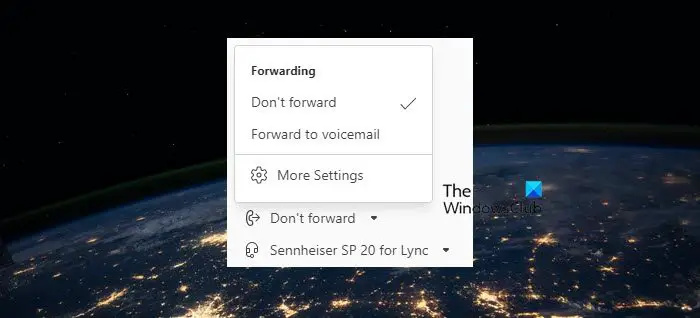
Pemajuan panggilan membantu kami mengubah hala atau memajukan panggilan masuk. Mengikut aduan, terdapat pepijat dengan pemajuan panggilan dalam Pasukan. Ia terus berdering dan menggesa pengguna untuk mengangkat panggilan jika ciri tersebut didayakan. Oleh kerana, kami menghadapi isu yang sama, pukulan terbaik kami ialah melumpuhkan ciri ini daripada tetapan MS Team.
- Buka Pasukan, klik pada tiga titik dari sudut kanan atas dan pilih Tetapan.
- Dari bahagian bawah senarai, klik pada Panggilan dan navigasi ke arah Peraturan menjawab panggilan .
- Pilih Jangan ke hadapan.
Selepas mendayakan tetapan, but semula komputer anda dan semak sama ada isu itu telah diselesaikan. Semoga isu ini tidak berlarutan.
2] Padam fail cache
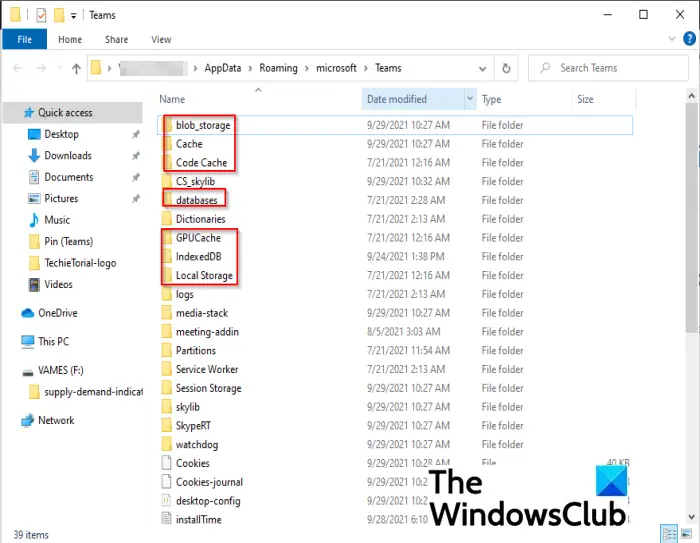
Semua apl menyimpan data sementara mereka dalam cache dan Microsoft melakukan perkara yang sama. Walau bagaimanapun, adalah fakta yang diketahui bahawa apabila cache ini rosak, pengguna merasakan kesannya dalam bentuk panggilan berdering secara berterusan. Ia menjadi perlu untuk memadamnya dan untuk melakukan perkara yang sama, klik Win+E untuk membuka File Explorer. Sekarang pergi ke lokasi berikut.
C:\Users\<YourUserName>\AppData\Roaming\Microsoft\Teams
Pilih semua fail yang berkaitan dengan Pasukan. Mereka disimpan dalam tmpfolder , blob_storage , cache , cache GPU , pangkalan data , dan storan tempatan folder. Pastikan anda memadamkan kandungan folder ini dan bukan folder itu sendiri. Setelah selesai, mulakan semula komputer anda dan semak sama ada isu itu telah diselesaikan.
3] Baiki atau Tetapkan Semula Pasukan MS
Membaiki MS Teams akan membaiki fail Teams yang rosak jika ditemui. Kami akan melakukan perkara yang sama melalui Tetapan Windows, dan sekiranya, pembaikan tidak berfungsi, kami perlu melakukannya set semula MS Teams untuk menyingkirkan sebarang salah konfigurasi yang mungkin telah mencetuskan isu ini. Untuk melakukan perkara yang sama, ikuti langkah yang dinyatakan di bawah.
- Klik Win + I untuk Membuka Tetapan Windows dan kemudian navigasi ke Apl > Apl & ciri atau Apl yang dipasang.
- Sekarang, cari Microsoft Teams dan selepas menemuinya, klik padanya dan kemudian pilih Pilihan lanjutan pautan. Untuk pergi ke pilihan Pembaikan dalam Windows 11, klik pada tiga titik di sebelah MS Teams dan kemudian pilih pilihan Lanjutan.
- Tatal ke bawah dan klik baiki .
Tunggu tugasan penyelesaian masalah selesai. Setelah selesai, semak sama ada Pasukan terus berdering dengan sengaja memanggilnya. Sekiranya, isu itu berterusan, pergi ke Pilihan Lanjutan Pasukan sekali lagi tetapi kali ini, klik pada Tetapkan semula.
Anda perlu menyediakan apl anda sekali lagi, tetapi ia akan menyelesaikan isu untuk anda.
4] Pasang semula MS Teams
Kadangkala melakukan semua penyelesaian di atas tidak mencukupi, dan masalah itu hanya boleh diselesaikan dengan memasang salinan baharu apl. Ini menggantikan semua fail program yang rosak, tetapan dan sebagainya. Untuk memasang semula MS Teams, ikuti langkah yang ditetapkan di bawah:
- Klik Win + I untuk membuka tetapan aplikasi dan kemudian klik pada pilihan Apl.
- Pilih Apl dan ciri atau Apl yang Dipasang tab, cari dan klik pada Pasukan Microsoft atau klik pada tiga titik menegak yang dikaitkan dengannya, dan kemudian pilih Nyahpasang butang.
- Akhir sekali, ikut arahan pada skrin untuk menyelesaikan proses penyahpasangan.
Selepas mengalih keluar Teams sepenuhnya, pergi ke Microsoft Store dan muat turun apl Microsoft Teams. Log masuk ke akaun, dan mudah-mudahan, deringan panggilan tidak akan menjadi kebimbangan lagi.
Baca: Mesej sembang Microsoft Teams tidak muncul .
alternatif kepada pusat media windows
Bagaimanakah cara saya menghentikan Pasukan saya daripada berdering apabila saya sudah menghubungi?
Selain daripada penyelesaian yang dinyatakan di atas, kami juga boleh memilih pilihan Jangan ganggu Microsoft Teams. Ini akan membantu kita mengelak daripada terganggu semasa mesyuarat dan panggilan penting.
Baca: Audio terputus secara automatik semasa panggilan dalam Microsoft Teams .







![Dunia Baharu ranap dan membeku pada PC [Tetap]](https://prankmike.com/img/games/5B/new-world-lagging-and-stuttering-on-pc-fixed-1.png)







